近年来,任天堂Switch游戏机以其便携性和强大的游戏库赢得了广大玩家的喜爱。而随着游戏体验要求的提高,玩家们也越发关注声音设备与Switch的兼容性...
2025-03-13 27 usb接口
===================================
对于现代办公设备来讲,USB接口已成标配。打印机常见的USB接口设置方法可能看起来简单,但若有不当配置,将会导致连接失败或打印效率低下。本文将全面介绍多种打印机USB接口的设置方法,并揭秘如何正确配置,以确保用户能够顺利完成打印机的USB接口配置,并享受打印服务。
打印机的USB接口连接是打印机与计算机通信的重要途径。正确设置USB接口,不仅涉及打印机驱动的安装,还包括操作系统的相关设置。接下来,让我们一步步深入了解如何设置打印机USB接口,以及可能出现的常见问题。
在开始设置前,需要确认以下几点:
1.确保打印机和计算机连接的USB线材是好的。
2.打印机的电源已经开启。
3.计算机系统已安装当前版本的操作系统(例如Windows10、MacOS等)。
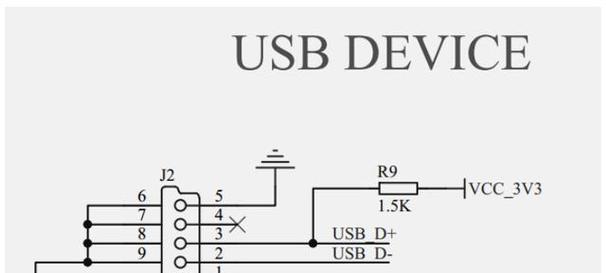
在配置打印机USB接口之前,请注意:
1.打印机驱动必须是最新版本,以确保最佳兼容性。
2.遵循制造商提供的安装指南。
3.关闭不必要的后台程序,以避免配置过程中出现不必要的中断。

步骤一:连接硬件
1.找到打印机背面或侧面的USB接口,插入USB线一头。
2.将USB线另一头连接到计算机的USB端口。
3.如打印机有“Ready”指示灯,等待指示灯亮起或稳定。
步骤二:安装打印机驱动
1.在计算机上打开“设备和打印机”(Windows系统)或“打印机与扫描仪”(Mac系统)。
2.选择添加打印机或扫描仪选项。
3.如果计算机识别到新设备,遵循向导完成安装。若未能识别,请选择“我需要的打印机不在列表中”。
4.选择合适的驱动程序,或者通过插入制造商提供的安装盘进行安装。
步骤三:打印测试页
1.打印机安装完成后,选择刚添加的打印机设备。
2.在打印机属性或偏好设置里,选择打印测试页。
3.观察并检查打印结果是否符合预期。
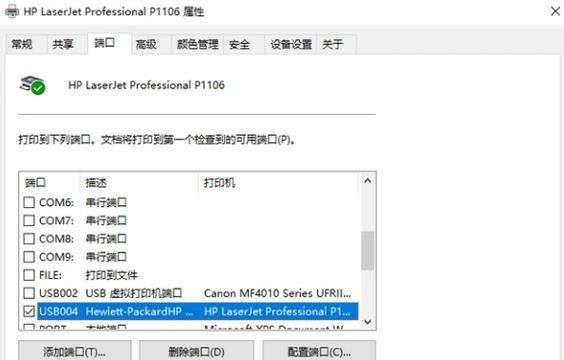
在USB接口设置过程中可能会遇到的问题,以下列举几种并给出解决办法:
1.问题:计算机无法识别打印机。
解决方案:检查USB连接是否牢固。尝试更换USB端口或线缆。重新启动计算机和打印机。
2.问题:打印质量不佳。
解决方案:检查墨盒或碳粉是否需要更换。重新安装驱动程序,并确认是否为最新版本。
3.问题:驱动安装过程中出现错误。
解决方案:下载并安装最新版打印机驱动程序。如果问题依旧,尝试以管理员身份登录系统。
通过上述步骤和指导,用户可以顺利完成打印机USB接口的设置和配置工作。务必确保每一个步骤都被严格执行,并在遇到问题时按照提供的解决方案进行排查和解决。正确配置打印机的USB接口可以让打印工作更加顺畅,提升工作效率。
接下来,读者如果对打印机USB接口的其他高级功能或者优化技巧有兴趣,可以继续查阅相关的技术文档或联系打印机制造商的技术支持获取帮助。希望本文能够帮助用户轻松掌握如何设置打印机USB接口,获得更好的打印体验。
标签: usb接口
版权声明:本文内容由互联网用户自发贡献,该文观点仅代表作者本人。本站仅提供信息存储空间服务,不拥有所有权,不承担相关法律责任。如发现本站有涉嫌抄袭侵权/违法违规的内容, 请发送邮件至 3561739510@qq.com 举报,一经查实,本站将立刻删除。
相关文章

近年来,任天堂Switch游戏机以其便携性和强大的游戏库赢得了广大玩家的喜爱。而随着游戏体验要求的提高,玩家们也越发关注声音设备与Switch的兼容性...
2025-03-13 27 usb接口
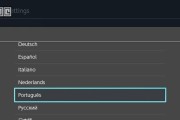
NintendoSwitch作为一款便携式游戏主机,其灵活的使用模式和丰富的游戏资源吸引了众多玩家。然而,在使用过程中,玩家可能会遇到USB接口不工作...
2025-03-13 26 usb接口

随着汽车电子设备日益增多,汽车USB接口成为了行车途中充电和连接电子设备的重要部件。然而,不少奇骏车主可能会遇到USB接口损坏的情况。奇骏USB接口维...
2025-03-04 24 usb接口

随着现代科技的快速发展,笔记本电脑已成为我们日常生活和工作中不可或缺的工具之一。然而,有时候我们可能会遇到笔记本电脑USB接口无反应的问题,这不仅会影...
2024-10-04 90 usb接口
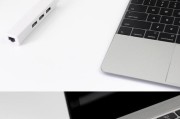
USB接口是台式电脑重要的硬件部件之一,但有时候我们会遇到USB接口无反应的问题,导致无法连接外设或进行数据传输。本文将为您详细介绍如何解决台式电脑U...
2024-06-13 153 usb接口

随着科技的发展,人们使用的电子设备越来越多样化,而这些设备之间的接口类型也各不相同,给数据传输和设备连接带来了一定的困扰。为了解决这一问题,USB接口...
2024-06-08 176 usb接口